En esta guía vemos cómo instalar y usar XAMPP.
XAMPP es una distribución del popular servidor web Apache que incluye servidor de base de datos MySQL, PHP y Perl. Su nombre es un acrónimo que significa Cruz (X) Plataforma Apache MySQL, PHP PERL
Descarga el instalador de XAMPP
Para descargar el programa, vaya a la página oficial de XAMPP https://www.apachefriends.org/it/index.html y haga clic en el botón de nuestro sistema operativo. La descarga para Windows se destaca en la imagen a continuación.
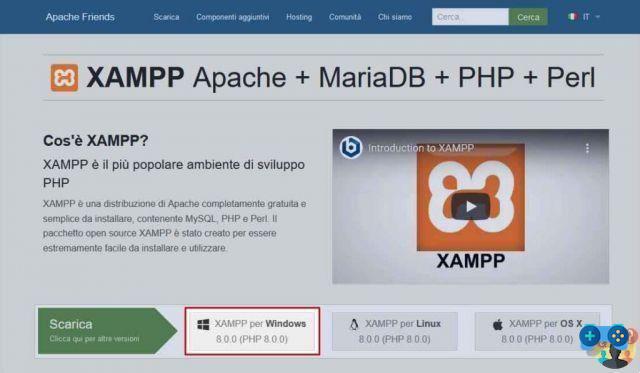
Una vez que se haya descargado el archivo, haga doble clic en él. Si tenemos activado el Control de Cuentas de Usuario (UAC) veremos este aviso
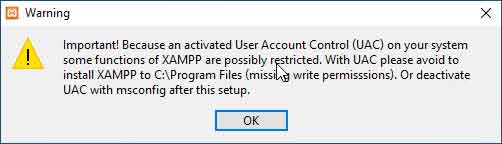
Simplemente seguimos el consejo: instalaremos el programa en la raíz de la unidad C en la carpeta C:XAMPP
Continuando encontraremos la ventana de selección de componentes. Te aconsejo que no cambies la selección. Seguramente tendremos que seleccionar MySQL, phpMyAdmin e Sendmail falso además de los componentes obligatorios y no deseleccionables (APACHE e PHP)
Luego seleccione la carpeta de instalación
Seleccionamos el idioma a utilizar eligiendo entre inglés y alemán, y finalmente instalamos el programa
Hacia el final del procedimiento, veremos una advertencia del Firewall de Windows que nos pedirá que permitamos las conexiones de red al servidor web Apache. Verifique todas las redes y haga clic en el botón Permitir acceso
Después de la instalación, deje la marca de verificación en la casilla para ejecutar el panel de control de XAMPP y haga clic en el botón Finalizar
Si dejamos la marca de verificación en la opción ¿Quieres ejecutar el panel de control de XAMPP ahora? al cabo de unos segundos veremos la ventana del panel de comandos desde la que podremos ejecutar los distintos componentes del programa
Panel de control XAMPP
Usar el panel de control de XAMPP es muy sencillo.
Para cada módulo podemos realizar una serie de acciones representadas por 4 botones:
- Start / Stop: este botón se utiliza para iniciar o detener el módulo
- Admin: Ejecuta la utilidad de administración del módulo. En el caso de Apache abre la página web por defecto (http://localhost); mientras que en el caso de MySQL abre el navegador a la página de phpMyAdmin (http://localhost/phpmyadmin)
- Config: nos permite seleccionar y abrir el archivo de configuración de los distintos módulos
- Troncos: Abrir archivos de registro
Además de estos botones, hay otros botones en el lado derecho de la ventana. Los más importantes son los siguientes
Botón de configuración:
Abre la ventana de configuración del Panel de control.
Desde aquí podemos elegir el editor y el navegador predeterminado y podemos seleccionar los módulos para que se inicien automáticamente al iniciar el panel de control (recomiendo activar Apache y MySQL) como en la imagen de abajo
Haga clic en Explorador
Abra la carpeta de instalación de xampp
Al hacer clic en Salir
Cierra el panel de control de XAMPP
Tenga en cuenta que:
Cualquier módulo activo no se cerrará
Ahora que sabemos cómo iniciar los distintos módulos podemos instalar WordPress en nuestra computadora


























